 佳能打印机设置调整步骤
佳能打印机设置调整步骤
上传人:仙***
文档编号:35113139
上传时间:2021-10-26
格式:DOC
页数:6
大小:653.50KB
收藏
版权申诉
举报
下载
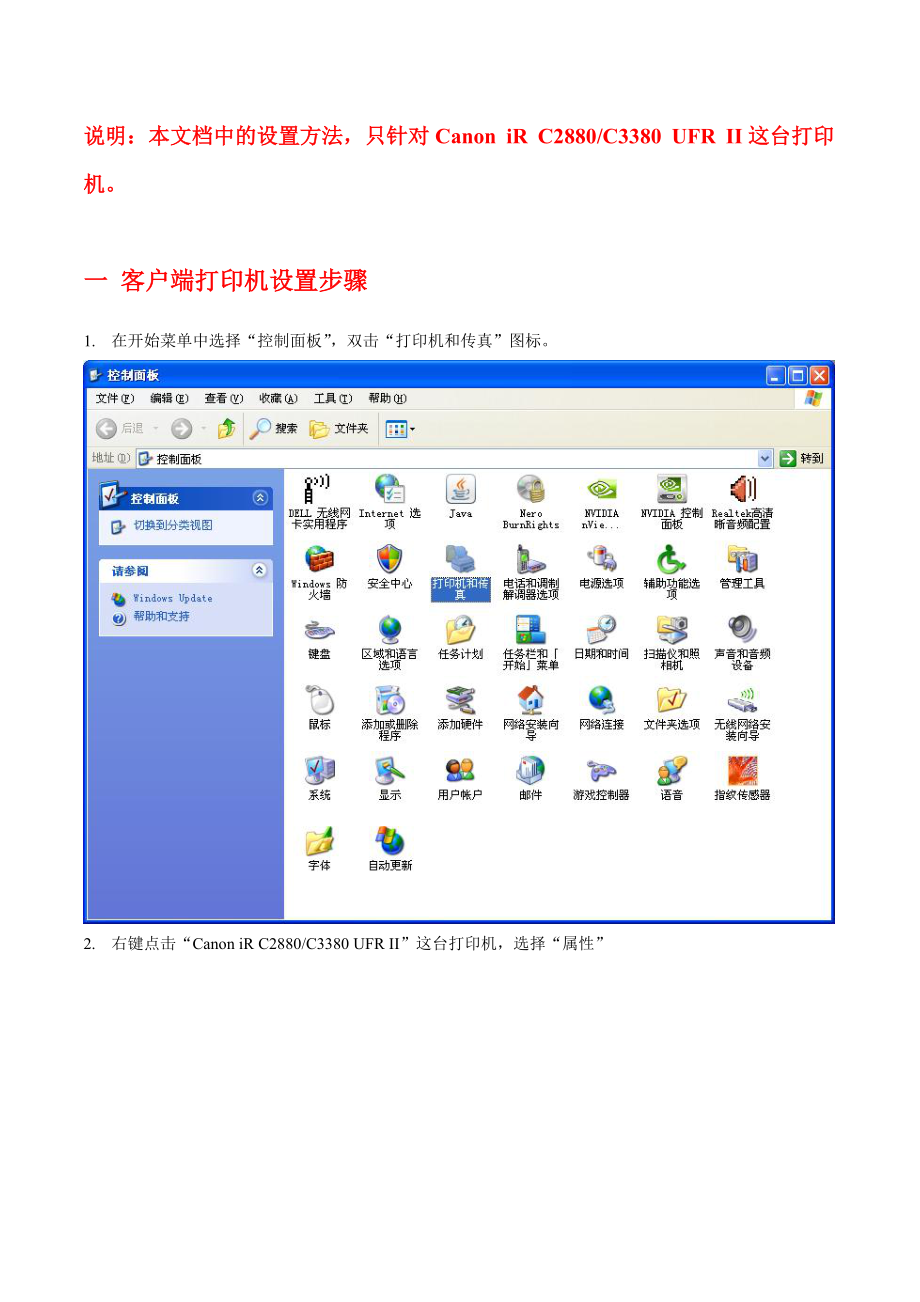


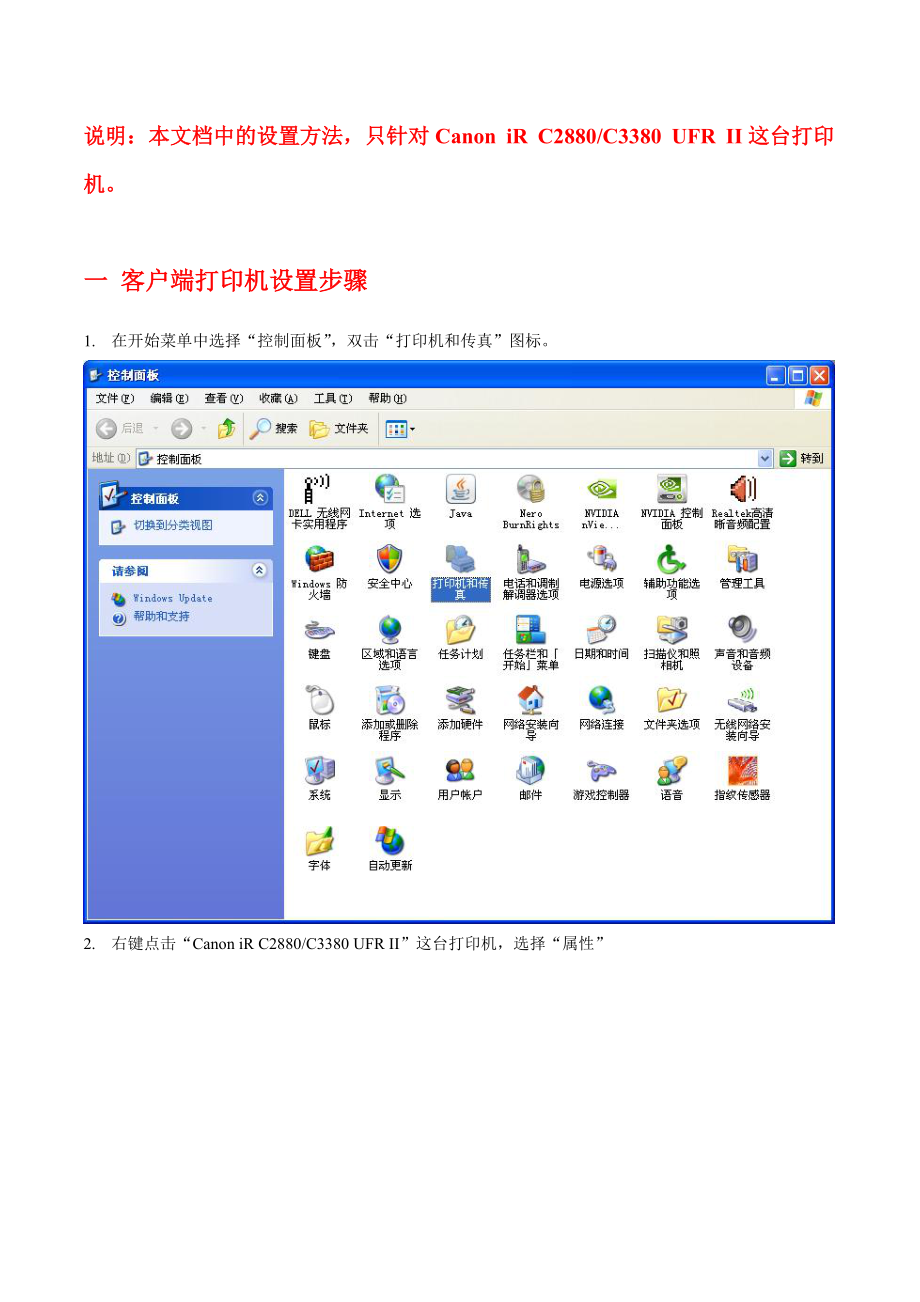
第1页 / 共6页

第2页 / 共6页

第3页 / 共6页
资源描述:
《佳能打印机设置调整步骤》由会员分享,可在线阅读,更多相关《佳能打印机设置调整步骤(6页珍藏版)》请在装配图网上搜索。
说明:本文档中的设置方法,只针对Canon iR C2880/C3380 UFR II这台打印机。 一 客户端打印机设置步骤1. 在开始菜单中选择“控制面板”,双击“打印机和传真”图标。2. 右键点击“Canon iR C2880/C3380 UFR II”这台打印机,选择“属性”3 在出现的打印机属性窗口中,点击上方的“设备设置”标签4. 勾选上“作业统计”选项,然后点击“作业统计”右边的“设置(I)”按钮5在弹出的ID/密码设置对话框中,勾选上“允许设置密码”,输入所属部门的ID号和密码。6. 点击“检验”按钮检查输入账号的有效性。如果弹出“指定的ID和密码正确”,则点击三次“确定”按钮,完成整个设置步骤;如果弹出“ID和/或 密码不正确”,请联系管理部。二 默认只打印黑白文档的设置步骤1 开始菜单中选择“控制面板”,双击“打印机和传真”图标。2 右键点击“Canon iR C2880/C3380 UFR II”这台打印机,选择“属性”3. 点击“打印首选项”按钮4. 在弹出的对话框中,点击上方的“质量”标签,然后点击“色彩模式”下拉选择框,选择“黑白”,最后点击“确定”。5. 如果要打印彩色的文档,则把步骤4中的“色彩模式”改为“彩色”即可。打印完成后,请记得再改回“黑白”。
展开阅读全文
- 温馨提示:
1: 本站所有资源如无特殊说明,都需要本地电脑安装OFFICE2007和PDF阅读器。图纸软件为CAD,CAXA,PROE,UG,SolidWorks等.压缩文件请下载最新的WinRAR软件解压。
2: 本站的文档不包含任何第三方提供的附件图纸等,如果需要附件,请联系上传者。文件的所有权益归上传用户所有。
3.本站RAR压缩包中若带图纸,网页内容里面会有图纸预览,若没有图纸预览就没有图纸。
4. 未经权益所有人同意不得将文件中的内容挪作商业或盈利用途。
5. 装配图网仅提供信息存储空间,仅对用户上传内容的表现方式做保护处理,对用户上传分享的文档内容本身不做任何修改或编辑,并不能对任何下载内容负责。
6. 下载文件中如有侵权或不适当内容,请与我们联系,我们立即纠正。
7. 本站不保证下载资源的准确性、安全性和完整性, 同时也不承担用户因使用这些下载资源对自己和他人造成任何形式的伤害或损失。
